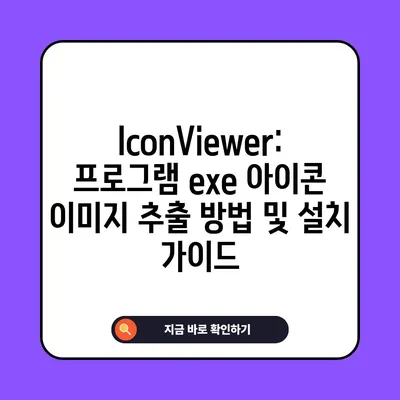프로그램 exe 아이콘 이미지 추출 프로그램 IconViewer 다운 설치 방법
IconViewer는 exe 파일에 내장되어 있는 아이콘 이미지를 쉽게 추출할 수 있는 프로그램입니다. 이 포스트에서 우리는 프로그램 exe 아이콘 이미지 추출 프로그램 IconViewer의 다운로드 및 설치 방법에 대해 자세히 알아보겠습니다. 특정 프로그램의 아이콘 이미지 파일이 필요할 때, IconViewer는 매우 유용한 도구가 될 수 있습니다. 이 프로그램을 사용하면 아이콘의 크기와 형식에 관계없이 원하는 이미지를 추출할 수 있으므로, 실용적인 사용을 통해 시간을 절약할 수 있습니다.
IconViewer 다운로드
IconViewer의 다운로드는 매우 간단합니다. 먼저, 아래의 파일을 다운로드하여 프로그램을 설치할 수 있습니다. 다운로드할 파일의 크기는 약 990KB입니다. 파일명은 IconViewer3.02-Setup-x64.exe입니다. 이 파일을 다운로드한 뒤, 설치를 시작할 수 있습니다. 프로그램의 소규모 크기 덕분에 빠르게 다운로드할 수 있으며, 설치 후 사용이 가능하다는 점이 매우 매력적입니다.
| 파일명 | 크기 | 버전 |
|---|---|---|
| IconViewer3.02-Setup-x64.exe | 0.97MB | 3.02 |
다운로드가 완료되면, 파일을 실행하여 설치 과정을 시작합니다. 무겁지 않은 프로그램이라서, 느린 인터넷 속도에도 적합하다는 점은 주목할 만한 사항입니다. 첫 인상은 간단한 설정으로 매우 유용할 것으로 기대됩니다.
💡 윈도우 10 설치 USB 제작의 모든 과정이 궁금하다면 클릭하세요. 💡
IconViewer 설치 방법
다운로드가 완료된 파일을 실행하면, 설치 과정이 시작됩니다. 이 과정은 평범한 사용자도 손쉽게 따라 할 수 있을 만큼 간단합니다. 설치 메뉴에서 Express Install을 클릭하면, 필요한 모든 구성 요소가 자동으로 설치됩니다. 이 과정에서 복잡한 설정이나 추가적인 옵션 선택이 필요 없으므로, 초보자들에게도 부담 없는 설치 방법입니다.
설치가 완료되면, IconViewer를 실행하여 다양한.exe 파일에서 아이콘을 추출할 수 있습니다. 이 프로그램은 특히 사용자들이 자주 사용하는 소프트웨어의 아이콘을 추출할 수 있기에 매우 유용합니다. 사용자가 원하는 아이콘을 쉽게 확인하고 원하는 크기로 저장할 수 있는 기능을 제공하여, 이러한 부분에서 활용성이 매우 높습니다.
| 설치 단계 | 설명 |
|---|---|
| 1단계: 파일 실행 | 다운받은.exe 파일을 더블 클릭하여 실행합니다. |
| 2단계: 초기 화면 | 설치 시작 화면에서 Express Install 클릭. |
| 3단계: 설치 완료 | 몇 분 이내에 설치 완료. 프로그램 실행 가능. |
설치가 완료된 후에는 엑셀 파일이나 다른 응용 프로그램의 아이콘을 즉시 추출하여 사용할 수 있습니다. 이 장점은 특히 디자이너나 개발자에게 큰 도움이 됩니다. 디지털 자료를 정리하거나 발표 자료를 준비하는 동안 간편하게 필요할 수 있는 이미지를 확보할 수 있습니다.
💡 nPDF의 핵심 기능과 설치 방법을 빠르게 알아보세요. 💡
IconViewer 사용 방법
IconViewer의 사용 방법은 매우 직관적입니다. 간단한 단계를 통해 원하는 아이콘을 쉽게 추출할 수 있습니다. 예를 들어, 엑셀 파일(EXCEL.exe)의 아이콘을 추출하는 과정을 단계별로 설명하겠습니다.
- 먼저, 소스가 될 엑셀 프로그램 파일을 찾아야 합니다. 이를 위해 파일 탐색기로 이동하여 EXCEL.exe 파일을 찾아야 합니다.
- EXCEL.exe 파일을 마우스 오른쪽 버튼으로 클릭한 후, 속성 메뉴를 선택합니다. 속성 창이 열리면 상단에 아이콘이라는 탭이 보일 것입니다.
- 아이콘 탭에서는 현재 exe 파일에 포함된 모든 아이콘을 확인할 수 있으며, 이러한 아이콘을 한 눈에 볼 수 있습니다.
- 원하는 아이콘을 선택한 후, 아이콘 추출 메뉴를 이용하여 저장할 수 있습니다. 최대 사이즈로 이미지 파일을 추출할 수 있으며, 다양한 형식으로 변환 및 저장이 가능합니다.
| 단계 | 설명 |
|---|---|
| 1 | EXCEL.exe 파일을 찾고 마우스 오른쪽 클릭 후 속성 선택 |
| 2 | 아이콘 탭에서 아이콘 확인 |
| 3 | 원하는 아이콘 선택 |
| 4 | 아이콘 추출 버튼 클릭하여 저장 |
이와 같은 간단한 방법으로, 프로그램 내의 다양한 아이콘을 원하는 형식으로 쉽게 추출할 수 있습니다. 많은 경우, 이러한 작업은 수작업으로 시간이 걸리곤 했지만 IconViewer 덕분에 간편해집니다.
💡 꿀뷰의 유용한 기능과 사용법을 지금 바로 확인해 보세요! 💡
결론
프로그램 exe 아이콘 이미지 추출 프로그램 IconViewer는 다양한 아이콘을 쉽게 추출하고 관리할 수 있는 도구입니다. 오늘 이 포스트에서 소개한 다운로드 및 설치 방법 외에도 그 유용성은 시험해볼 가치가 충분합니다. 여러 아이콘을 추출하여 사용하는 디자이너와 개발자에게 특히 유용하며, 사용자들이 필요한 아이콘을 손쉽게 찾을 수 있도록 도와줍니다.
따라서, IconViewer의 사용을 적극 추천하며, 필요한 경우 해당 프로그램을 다운로드하여 설치해보시길 바랍니다. 초간단한 사용법과 유용한 기능 덕분에 여러분의 작업 효율성이 크게 높아질 것입니다. 이제 여러분도 이 유용한 프로그램을 활용하여, 필요한 아이콘을 손쉽게 얻어보세요!
💡 꿀뷰를 통해 이미지 뷰어의 새로운 기능을 알아보세요. 💡
자주 묻는 질문과 답변
💡 아이나비 블랙박스 뷰어의 모든 기능을 한눈에 확인해 보세요. 💡
- IconViewer은 어떤 운영체제에서 사용 가능한가요?
-
IconViewer는 Windows 운영체제에서 사용 가능합니다. 다양한 버전에서 호환되므로, Windows 사용자라면 문제없이 설치할 수 있습니다.
-
다운로드한 파일의 안전성은 어떻게 확인할 수 있나요?
-
다운로드 시 제공되는 파일은 공식 사이트에서 배포되는 것이므로, 신뢰할 수 있습니다. 그러나 백신 프로그램을 통해 파일을 스캔하는 것도 좋은 방법입니다.
-
아이콘 추출한 후 어떤 형식으로 저장할 수 있나요?
-
사용자는 PNG, ICO 등 다양한 형식으로 아이콘을 저장할 수 있습니다. 각 형식은 최종 용도에 맞게 선택할 수 있습니다.
-
IconViewer의 설치 후 주의해야 할 점은 무엇인가요?
-
설치 중에 다른 불필요한 프로그램이 함께 설치되지 않도록 주의해야 합니다. 설치 과정에서 추가 프로그램의 설치 여부를 확인하시는 것이 좋습니다.
-
IconViewer를 사용하여 추출할 수 있는 아이콘의 수에는 제한이 있나요?
- 실제로는 아무런 제한이 없지만, 경우에 따라 일부 프로그램에서는 권한 문제가 있을 수 있습니다. 그러나 대부분의 경우 문제가 발생하지 않습니다.
IconViewer: 프로그램 exe 아이콘 이미지 추출 방법 및 설치 가이드
IconViewer: 프로그램 exe 아이콘 이미지 추출 방법 및 설치 가이드
IconViewer: 프로그램 exe 아이콘 이미지 추출 방법 및 설치 가이드